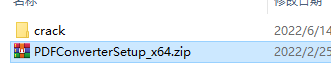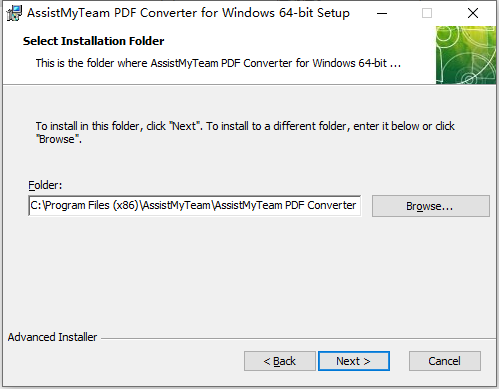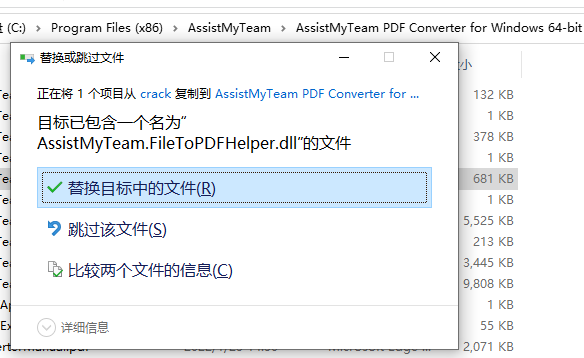AssistMyTeam PDF Converter破解版是功能强大的PDF转换工具,使用 PDF Converter,您可以在 Windows 资源管理器中轻松轻松地从任何文件或文件夹生成即时 PDF,即只需右键单击任何文件或文件夹即可转换为 PDF。从 120 多种流行文件类型生成 PDF,包括存档/压缩 ZIP 文件、电子邮件文件(MSG 或 EML)、多页 TIFF 或传真、Office 文档(如 Word、Excel、PowerPoint)或任何图像格式,包括所有已知的相机 RAW 格式。 PDF Converter 具有添加水印、用户密码和设置 PDF 内容权限等安全功能,更简单的方法可以将您的办公文档、图像、传真、电子邮件甚至压缩的 ZIP 快速转换为 PDF 文件,而无需安装或在多个专有应用程序之间切换。最新破解版下载,有需要的朋友不要错过了!

安装激活教程
1、在本站下载并解压,如图所示
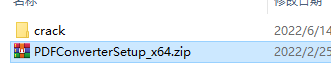
2、安装程序,安装位置
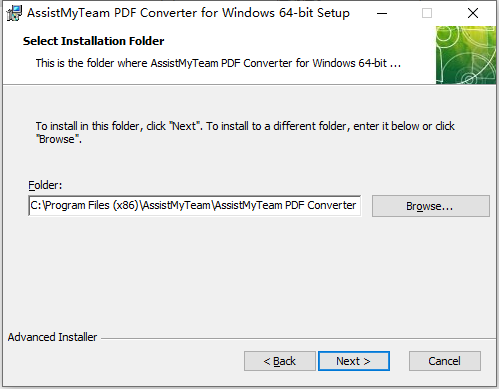
3、安装完成,将crack中的文件复制到安装目录中,替换
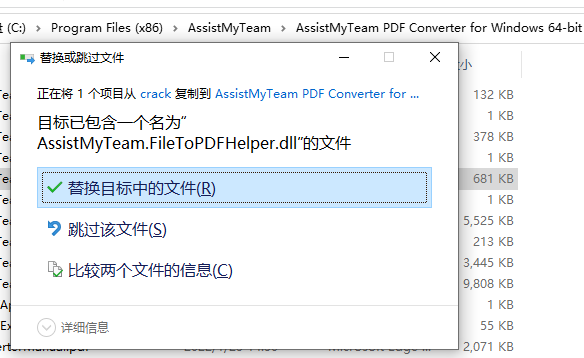
功能特色
1、快速将不同类型的文档转换为PDF。
2、支持将120种或更多文件类型转换为PDF。
3、将压缩的ZIP文件保存为PDF。
4、将多页TIFF转换为PDF。
5、将带有附件的MSG或EML电子邮件文件保存为PDF。
6、在PDF包中以原始格式将文件作为附件嵌入。
7、将多种文档和文件类型合并为一个PDF文件。
8、将不同类型和格式的文件附加到现有PDF。
9、为PDF文件设置安全限制,例如,编辑或打印的能力。
10、通过设置用于查看的用户密码来保护PDF文档。
11、以批处理模式将多个文件或文件夹转换为PDF。
12、将水印图像或文本应用到PDF(即公司徽标或名称)。
13、在一个PDF文件中添加目录或书签以便于导航。
14、在PDF中添加页码、页眉和页脚信息,例如版权或免责声明信息。
15、自动修复照片以适应生成的PDF中的页面。
16、与Windows Explorer Shell界面无缝集成。
17、适用于Windows Vista、7、8、8.1、10、Server 2012及更高版本(32位和64位)。
18、将文档转换为PDF/A标准以进行归档和长期保存。
19、监视文件夹并将文档自动转换为PDF文件。
使用帮助
1、用户界面入门
如果安装成功,您将在开始菜单 > 所有应用程序下看到一个列出“AssistMyTeam PDF Converter”的新菜单。
转到您的 Windows 资源管理器。 并右键单击任何文件或文件夹。 您应该能够看到 PDF Converter 应用程序在上下文菜单中添加的四 (4) 个 PDF 菜单选项。 您可以通过单击快速输出同一文件夹中所选文件的 PDF 文件,或者使用更高级的 PDF 选项与第二个选项。
您还可以启动 PDF 转换器高级模式以将文件和文件夹保存为 PDF,并提供高级选项来自定义和更好地控制 PDF 输出。
您可以将文件和文件夹添加到队列中,选择是生成单个 PDF 文件还是单个 PDF 文件,应用水印、密码和其他安全选项,以及选择生成 PDF 文件的位置。
2、从文件、任何文件生成 PDF
从文件生成 PDF 的最简单方法是在 Windows 资源管理器中右键单击该文件,然后单击“即时 <文件名>.pdf”菜单。 并且将生成具有相同文件名的 PDF,在扩展名为 .pdf 的同一文件夹中
如果您想对 PDF 输出进行更高级的控制(例如,将 PDF 文件放在不同的文件夹位置),请单击“转换为 PDF(高级)...”菜单。
在高级模式下,您可以设置密码(用户密码和主密码),设置安全权限,例如防止 PDF 被打印、复制或编辑等,以及指定纸张类型、方向或更改目标输出文件夹,或应用水印 .
3、从存档/压缩的 ZIP 文件生成 PDF、
要快速将 Zip 文件转换为 Pdf,只需在 Windows 资源管理器中右键单击该文件,然后单击“Instant <filename>.pdf”菜单。
默认情况下,它会自动将每个文件(位于 zip 文件中)转换为 PDF,并将其放在与父 ZIP 文件相同的文件夹中。
但是,您可以更改此首选项以将转换后的文件输出到与父 zip 文件同名的子文件夹。 (在设置 > 外壳集成选项卡下,选中“如果 Zip 文件,将生成的 PDF 放置到具有相同名称的子文件夹中”)
此外,您还可以切换首选项,以便将 zip 文件中的所有文件合并为一个 PDF 文件。 (在设置 > PDF 输出选项卡 > 将压缩的 ZIP 文件转换为 Pdf 时 > 全部合并为一个 PDF 文件)
如果您想对 PDF 输出进行更高级的控制,请单击“转换为 PDF(高级)...”菜单。
在高级模式下,您可以选择 Zip 文件内所有文件的 PDF 输出模式(即每个文件拥有一个 PDF 文件,或将所有文件合并为一个 PDF 文件)、设置密码(用户密码和主密码)、设置安全性 权限并指定纸张类型、方向或更改目标输出文件夹,或应用水印。